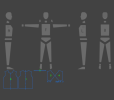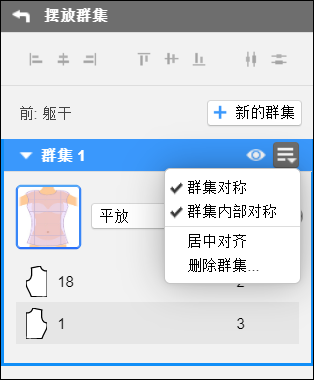在模拟服装之前,必须先在人台上安排裁片的布局。如此将告知 VStitcher 各个裁片所属的位置。
同步摆放模式
制作服装时,在使用摆放模式并开始将裁片摆放在一起之前,您可能希望裁片的布置与它们在 2D 窗口中的布置类似。使用此功能,您可以同步摆放模式显示,以便版型裁片的布局与 2D 窗口中的总体布局相同。
同步摆放模式显示:
摆放版型裁片
摆放裁片包括:
群集是一组版型裁片。有关更多信息,请参阅群集。
摆放群集:
-
如果尚未处于摆放模式,请在主工具栏上单击摆放。
将显示摆放窗口。
-
在摆放窗口中,单击要摆放群集的位置。例如,单击左腿位置以排列其群集。
群集的详细信息会显示在相关视图中。
2021.2及更高版本
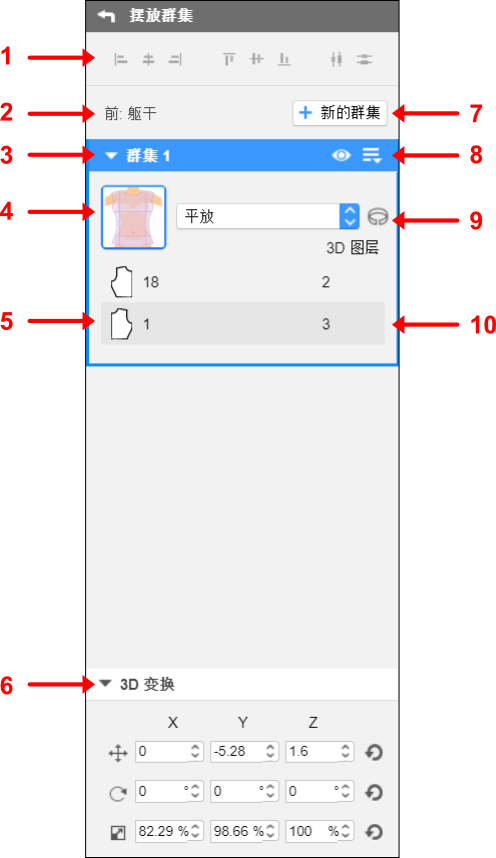
-
检查并根据需要调整设置。
标签 描述 1
对齐快捷键

仅当在群集中选择多个裁片时启用。
单击相应的图标以更改裁片的对齐方式。按顺序从左到右,图标与以下对齐方式相对应:
-
向左对齐
-
居中对齐
-
向右对齐
-
顶端对齐
-
中央对齐
-
底端对齐
-
水平 - 均衡所选项目之间的水平空间。
-
垂直 - 均衡所选项目之间的垂直空间。
2
位置的名称。
3
群集的名称。切换
 以折叠和展开群集。
以折叠和展开群集。4
位置的缩略图。单击以在摆放窗口中突出显示此位置。
5
裁片的缩略图。单击:
-
在资源选项卡的 2D 部分上突出显示裁片。如果没有打开,请在资源选项卡上单击 2D。
-
打开 3D 图层字段。有关更多信息,请参阅 3D 图层字段。
6
3D 变换
启用群集的精确调整。
-
 编辑以在 X(水平)、Y(垂直)或 Z 轴上移动群集。
编辑以在 X(水平)、Y(垂直)或 Z 轴上移动群集。 -
 编辑以在 X(水平)、Y(垂直)或 Z 轴上旋转群集。
编辑以在 X(水平)、Y(垂直)或 Z 轴上旋转群集。 -
 编辑以在 X(水平)、Y(垂直)或 Z 轴上缩放群集。
编辑以在 X(水平)、Y(垂直)或 Z 轴上缩放群集。例如,如果袖子群集与袖口群集发生碰撞,则可以使用缩放功能来分离群集。这对裁片的大小没有影响。
-
单击
 可重置调整。
可重置调整。
注意:您可能会发现更容易在准备模式下查看变换。有关更多信息,请参阅在人台上准备服装。
7 单击以添加新的群集。您可以拖动裁片以将它们添加到群集中。 8
9
包覆类型。确定群集如何包覆在人台上。
单击
 并选择包覆类型。注意:可用的包覆类型取决于群集位置。
并选择包覆类型。注意:可用的包覆类型取决于群集位置。10
通过 3D 图层功能可以按照堆叠顺序组织和管理版型裁片。此功能在处理将多个裁片彼此堆叠在一起的服装时非常有用,例如贴袋,门襟或袖口。
3D 图层功能采用以下逻辑:
-
具有更小编号数值的图层离身体越近
-
具有更大编号数值的图层离身体越远
-
默认情况下,所有版型裁片都分配给图层 2
-
图层 0 是离身体最近的层。
-
-
保存文件:在主工具栏上单击
 。
。
 相关介绍请观看视频:摆放版型裁片
相关介绍请观看视频:摆放版型裁片
VStitcher 2021.3.1 及更高版本
您现在可以使用 3D 窗口将裁片摆放到群集中。有关详细信息,请参阅在 3D 窗口中摆放群集。
2023.2 版本及更高版本
在主工具栏中,使用“连接尺码之间的裁片位置”复选框来单独摆放每个尺码的裁片,或自动链接所有尺码之间裁片的摆放位置的功能。

当启用“连接尺码之间的裁片位置”时,对特定尺码的群集中裁片位置的任何更改都会自动应用在该裁片在所有尺码上的位置。
当停用“连接尺码之间的裁片位置”时,您可以单独更改每个尺码的群集中裁片的位置。
退出摆放模式
要退出摆放模式,请在主工具栏上单击选择。